Philips 55PUS7909/12 - Instrukcje
Instrukcja obsługi Philips 55PUS7909/12







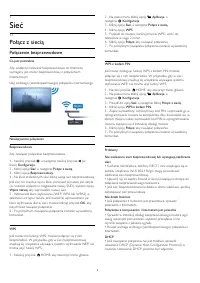
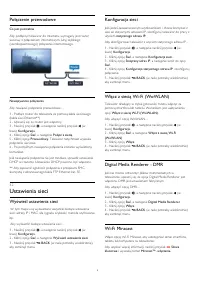








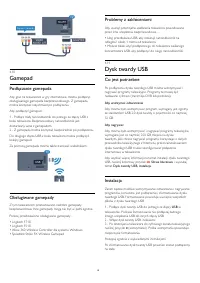





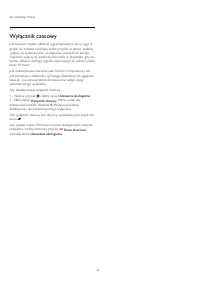
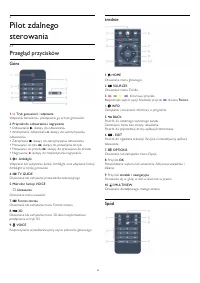
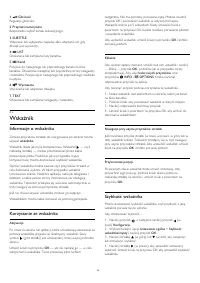

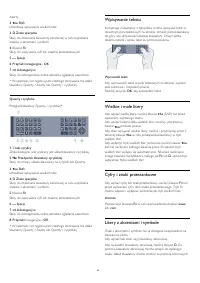



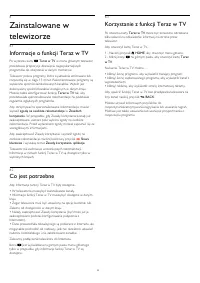
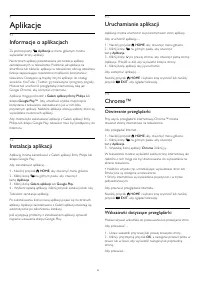
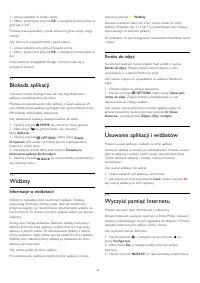
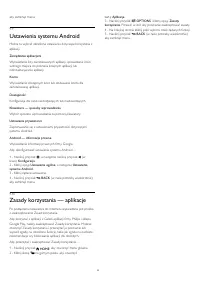
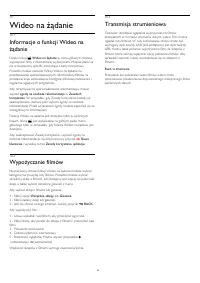
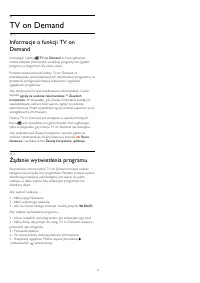
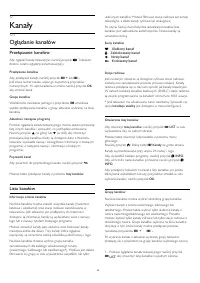
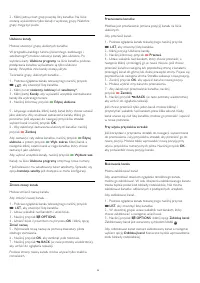

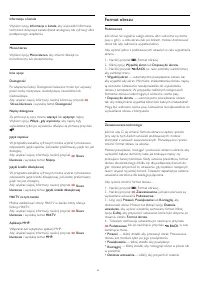


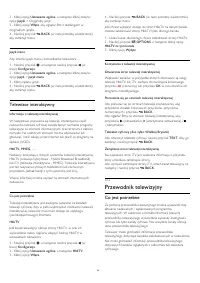
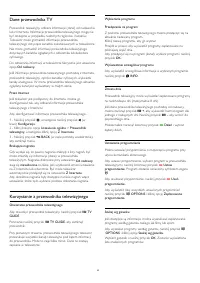
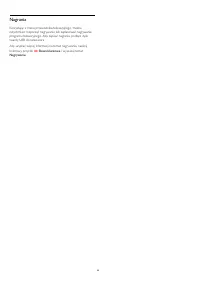
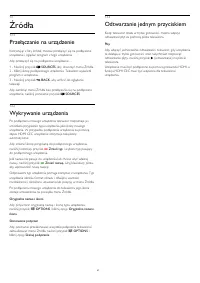
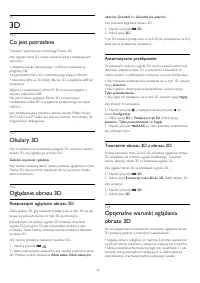



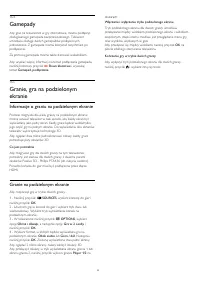
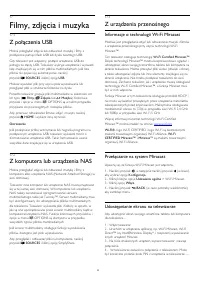
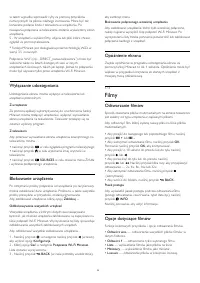


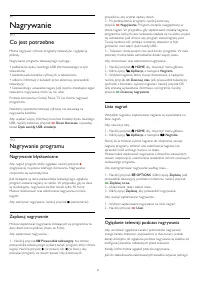

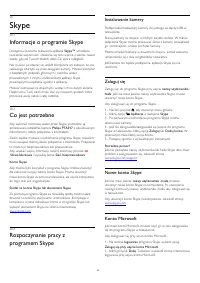
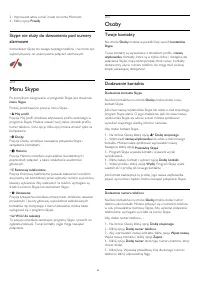

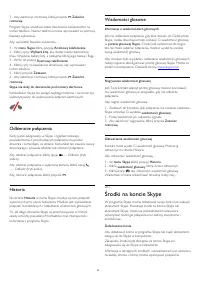

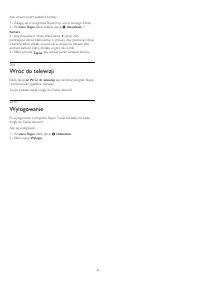

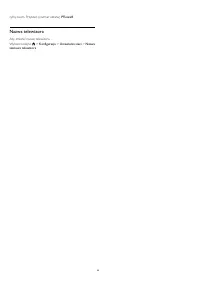


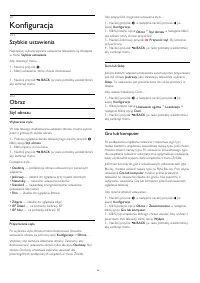


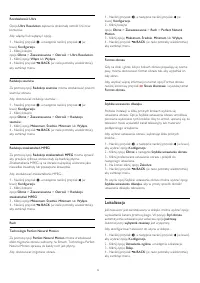

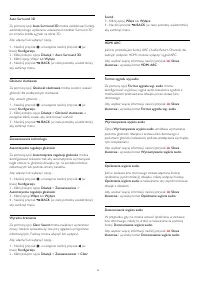

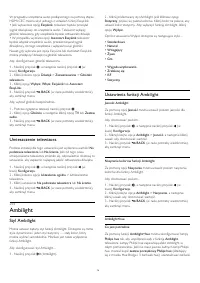
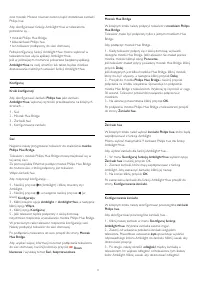

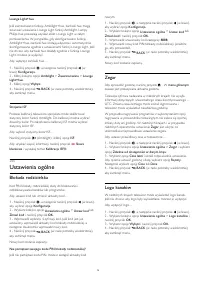
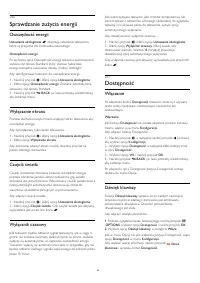


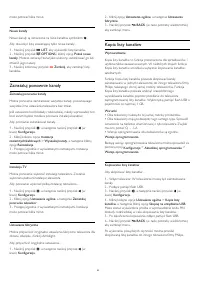

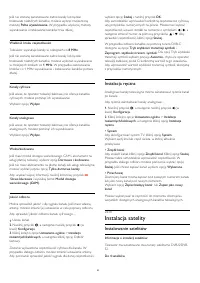
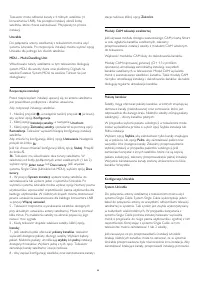

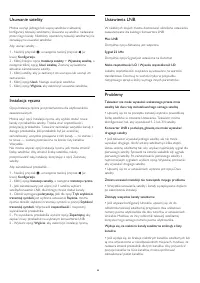
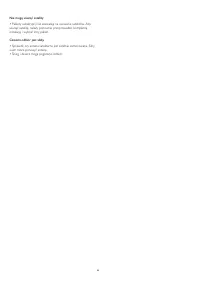
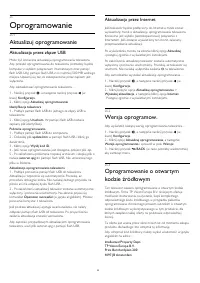


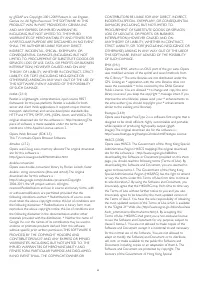
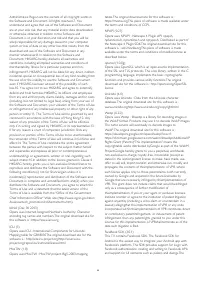
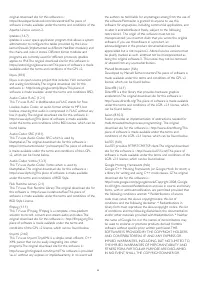
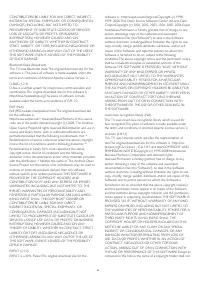

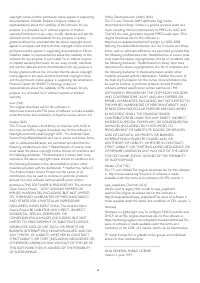

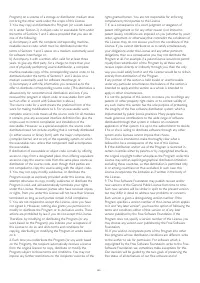


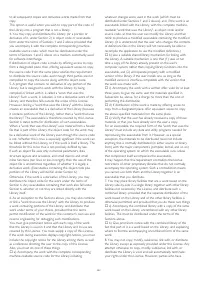
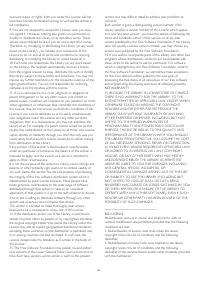
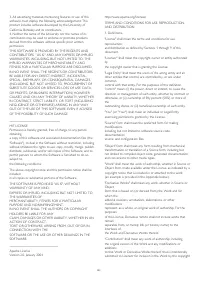
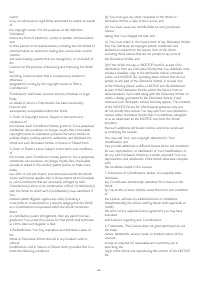
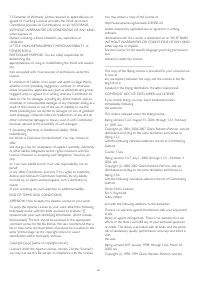
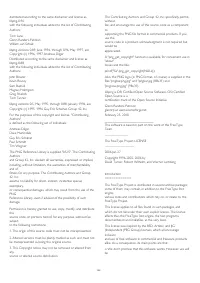
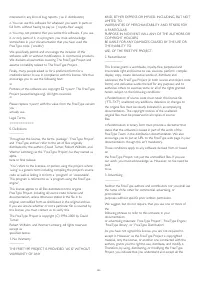

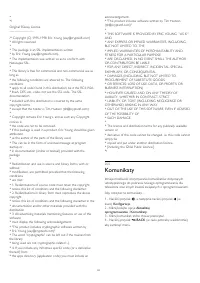

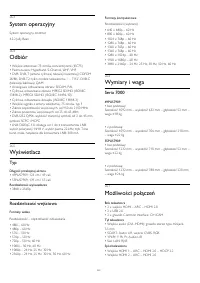


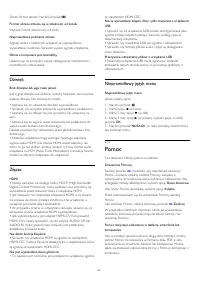

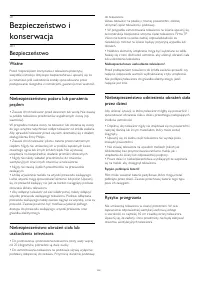
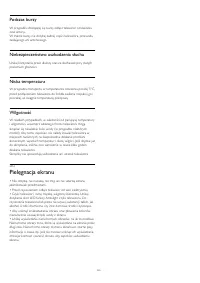





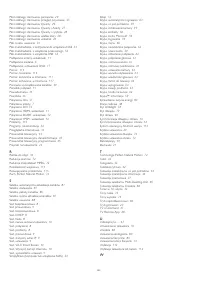


Podsumowanie
Spis treści 1 Przegląd telewizora 4 1.1 Android TV 4 1.2 Telewizor Ultra HD 4 1.3 Aplikacje 4 1.4 Filmy i przeoczone programy 4 1.5 Sieci społecznościowe 4 1.6 Wstrzymywanie programu i nagrania 4 1.7 Granie w gry 5 1.8 Skype 5 1.9 3D 5 1.10 Smartfony i tablety 5 2 Instalacja 6 2.1 Przeczytaj wskazów...
1 Przegląd telewizora 1.1 Android TV Ten telewizor firmy Philips jest wyposażony w system Android™ . Podobnie jak smartfon lub tablet nowy telewizor oferujenajbardziej przydatne aplikacje do obsługi wielu różnych formrozrywki telewizyjnej. Możesz oglądać kanały telewizyjne, grać wgry online, rozmawi...
2 Instalacja 2.1 Przeczytaj wskazówki dotyczącebezpieczeństwa Przed rozpoczęciem korzystania z telewizora przeczytajwskazówki dotyczące bezpieczeństwa. Aby przeczytać te wskazówki, naciśnij kolorowyprzycisk Słowa kluczowe i wyszukaj temat Informacje dotyczące bezpieczeństwa . 2.2 Montaż telewizora...
Telewizor pochłania bardzo mało prądu w trybie gotowości,jednak jeśli telewizor nie jest używany przez długi czas, toodłączenie przewodu zasilającego pozwoli oszczędzać energię. Aby uzyskać więcej informacji na temat włączania i wyłączaniatelewizora, naciśnij kolorowy przycisk Słowa kluczowe i wys...
3 Sieć 3.1 Połącz z siecią Połączenie bezprzewodowe Co jest potrzebne Aby podłączyć telewizor bezprzewodowo do Internetu,wymagany jest router bezprzewodowy z połączenieminternetowym. Użyj szybkiego (szerokopasmowego) połączenia internetowego. Nawiązywanie połączenia Bezprzewodowa Aby nawiązać połącz...
Połączenie przewodowe Co jest potrzebne Aby podłączyć telewizor do Internetu, wymagany jest routersieciowy z połączeniem internetowym. Użyj szybkiego(szerokopasmowego) połączenia internetowego. Nawiązywanie połączenia Aby nawiązać połączenie przewodowe… 1 - Podłącz router do telewizora za pomocą kab...
Wi-Fi Smart Screen Aby oglądać cyfrowe kanały telewizyjne na smartfonie lubtablecie przy użyciu aplikacji Philips TV Remote App, należywłączyć opcję Wi-Fi Smart Screen. Niektóre kodowane kanałymogą być niedostępne w urządzeniu przenośnym. Aby włączyć opcję Wi-Fi Smart Screen… 1 - Naciśnij przycisk ...
4 Złącza 4.1 Wskazówki dotyczące połączeń Poradnik połączeń Urządzenia zewnętrzne należy zawsze podłączać do telewizora,korzystając z połączenia o najlepszej dostępnej jakości. Należyteż używać przewodów dobrej jakości, aby zapewnić wysokąjakość obrazu i dźwięku. Po podłączeniu urządzenia telewizor ...
DVI–HDMI Jeśli urządzenie, z którego korzystasz, jest wyposażone jedynie wzłącze DVI, możesz je podłączyć do dowolnego złącza HDMI przy użyciu adaptera DVI–HDMI. Podłącz przewód audio L/R do złącza AUDIO IN (minijack 3,5 mm). Y Pb Pr Połączenie rozdzielonych składowych sygnału wideo Y Pb Przapewnia ...
Ustawienia EasyLink Funkcja EasyLink telewizora jest domyślnie włączona. Sprawdź,czy wszystkie ustawienia protokołu HDMI CEC podłączonychurządzeń EasyLink są właściwie skonfigurowane. Funkcja EasyLinkmoże nie działać z urządzeniami innych producentów. Nazwy HDMI CEC stosowane przez innych producentó...
2 - Patrząc na tylną część telewizora, zwróć przód modułu CAM do siebie i delikatnie wsuń go do gniazda COMMON INTERFACE 1 . 3 - Wsuń moduł CAM do oporu. Pozostaw go w gnieździe na stałe. Aktywacja modułu CAM po włączeniu telewizora może potrwaćkilka minut. Jeśli moduł CAM został zamontowany i opłat...
Wyłącznik czasowy Jeśli używasz tylko pilota dekodera, dezaktywuj ten wyłącznikczasowy. Uniemożliwi to automatyczne wyłączenie telewizorapo upływie 4 godzin od ostatniego naciśnięcia przycisku napilocie telewizora. Aby uzyskać więcej informacji, naciśnij w Pomocy kolorowy przycisk Słowa kluczowe i...
Ustawienia wyjścia audio Opóźnienie wyjścia audio Po podłączeniu zestawu kina domowego do telewizora obrazwyświetlany na ekranie telewizora oraz dźwięk z zestawu kinadomowego powinny zostać zsynchronizowane. Automatyczna synchronizacja dźwięku i obrazu Najnowsze zestawy kina domowego firmy Philips u...
Naciśnij przycisk , aby wybrać kolejno opcje Konfiguracja > Dźwięk > Zaawansowane > Format sygnału wyj. audio . Brak dźwięku Jeśli w zestawie kina domowego nie słychać dźwiękupochodzącego z telewizora, sprawdź, czy przewód HDMI zostałpodłączony do złącza HDMI ARC zestawu kina domowego. Ws...
4.10 Gamepad Podłączanie gamepada Aby grać na telewizorze w gry internetowe, można podłączyćobsługiwanego gamepada bezprzewodowego. Z gamepadamożna korzystać natychmiast po podłączeniu. Aby podłączyć gamepad… 1 - Podłącz mały nanoodbiornik do jednego ze złączy USB z boku telewizora. Bezprzewodowy na...
Ostrzeżenie Dysk twardy USB jest sformatowany wyłącznie na potrzeby tegotelewizora i nie można korzystać z zapisanych na nim nagrań winnym telewizorze ani komputerze. Nie należy kopiować anizmieniać plików nagrań zapisanych na dysku twardym USB zapomocą jakichkolwiek aplikacji komputerowych. Może to...
HDMI Aby uzyskać najlepszą jakość, podłącz kamerę wideo dotelewizora za pomocą przewodu HDMI. Wideo/audio LR / Scart Do podłączenia kamery wideo można użyć połączenia HDMI,YPbPr lub SCART. Jeśli kamera wideo ma tylko wyjścia Video(CVBS) i Audio L/R, użyj adaptera Video Audio L/R-SCART(sprzedawanego ...
4.18 Głośniki bezprzewodowe Aby można było odtwarzać dźwięk z telewizora przez głośnikbezprzewodowy, trzeba sparować ten głośnik z telewizorem.Możesz sparować maksymalnie 10 głośników bezprzewodowych,ale dźwięk może być odtwarzany przez tylko jeden subwooferlub zestaw głośników Sound Bar jednocześni...
5 Włączanie i wyłączanie 5.1 Włączanie telewizora, wyłączaniego lub przełączanie go w trybgotowości Przed włączeniem telewizora upewnij się, że podłączono siećelektryczną do złącza POWER z tyłu urządzenia. Aby przełączyć telewizor w tryb gotowości, gdy wskaźnik nieświeci, naciśnij niewielki przycisk...
aby zamknąć menu. 5.5 Wyłącznik czasowy Jeśli telewizor będzie odbierać sygnał telewizyjny, ale w ciągu 4godzin nie zostanie naciśnięty żaden przycisk na pilocie, zasilaniewyłączy się automatycznie, co zapewnia oszczędność energii.Telewizor wyłączy się automatycznie także w przypadku, gdy niebędzie ...
6 Pilot zdalnegosterowania 6.1 Przegląd przycisków Góra 1 . Tryb gotowości / włączanie Włączanie telewizora i przełączanie go w tryb gotowości. 2 . Przyciski do odtwarzania i nagrywania • Odtwarzanie , służący do odtwarzania. • Wstrzymanie odtwarzania , służący do wstrzymywania odtwarzania• Za...
1 . Głośność Regulacja głośności. 2 . Przyciski numeryczne Bezpośredni wybór kanału telewizyjnego. 3 . SUBTITLE Włączanie lub wyłączanie napisów albo włączanie ich, gdydźwięk jest wyciszony. 4 . LIST Otwieranie lub zamykanie listy kanałów. 5 . Kanał Przejście do następnego lub poprzedniego kan...
5 - Naciśnij strzałkę (w lewo), aby powrócić do suwaka. Można ponownie dostosować ustawienie. 6 - Po wybraniu suwaka naciśnij przycisk (w lewo), aby zapisać i zamknąć to ustawienie. 7 - Naciśnij przycisk BACK (w razie potrzeby wielokrotnie), aby zamknąć menu. Wyłączanie wskaźnika Aby wyłączyć ...
klawiszy. Naciśnij przycisk OK , aby wprowadzić znak. Klawiatura ekranowa zniknie po naciśnięciu dowolnego klawisza naklawiaturze pilota. Klawiatura Qwerty, Azerty i cyrylicka Standardowy układ klawiatury pilota to Qwerty. Klawiatura Azerty W niektórych krajach klawiaturę pilota zdalnego sterowaniam...
1 - Za pomocą niewielkiej monety lub innego drobnego, tępego przedmiotu wciśnij prostokątny przycisk zwalniania, abyotworzyć pokrywkę komory baterii. 2 - Otwórz niebieską blokadę, przesuwając ją w kierunku wskazywanym przez strzałkę, a następnie podnieś blokadę. 3 - Wymień stare baterie na dwie bate...
7 Menu główne 7.1 Otwieranie menu głównego Aby w pełni wykorzystać możliwości systemu Android, podłącztelewizor do Internetu. Podobnie jak w przypadku smartfona lub tabletu z systememAndroid menu główne stanowi swoiste centrum telewizora.Korzystając z menu głównego, możesz uruchomić dowolnąaplikację...
9 Aplikacje 9.1 Informacje o aplikacjach Za pomocą karty Aplikacje w menu głównym można wyświetlać strony aplikacji. Na stronach aplikacji przedstawiana jest kolekcja aplikacjizainstalowanych w telewizorze. Podobnie jak aplikacje nasmartfonie lub tablecie, aplikacje w telewizorze oferują określone...
1 - Ustaw wskaźnik na środku strony. 2 - Kliknij i przytrzymaj przycisk OK , a następnie przesuń pilota w górę lub w dół. Podczas przewijania karty i pasek adresu na górze strony mogązniknąć. Aby ponownie wyświetlić karty i pasek adresu… 1 - Ustaw wskaźnik przy górnej krawędzi strony. 2 - Kliknij i ...
10 Wideo na żądanie 10.1 Informacje o funkcji Wideo nażądanie Dzięki funkcji Wideo na żądanie w menu głównym możesz wypożyczać filmy z internetowej wypożyczalni. Możesz płacić zanie w bezpieczny sposób, korzystając z karty kredytowej.Ponadto możesz zezwolić funkcji Wideo na żądanie naprzedstawiani...
11 TV on Demand 11.1 Informacje o funkcji TV onDemand Korzystając z karty TV on Demand w menu głównym, można obejrzeć przeoczone wcześniej programy lub oglądaćprogramy w dogodnym dla siebie czasie. Ponadto można zezwolić funkcji TV on Demand naprzedstawianie spersonalizowanych rekomendacji program...
12 Kanały 12.1 Oglądanie kanałów Przełączanie kanałów Aby oglądać kanały telewizyjne, naciśnij przycisk . Telewizor dostroi ostatni oglądany kanał telewizyjny. Przełączanie kanałów Aby przełączać kanały, naciśnij przycisk + lub - . Jeśli znasz numer kanału, wpisz go za pomocą przyciskównumeryc...
Klasyfikacja wiekowa Aby uniemożliwić dzieciom oglądanie programównieprzeznaczonych dla widzów w ich wieku, można ustawićklasyfikację wiekową. Kanały cyfrowe mogą mieć klasyfikację wiekową. Kiedyklasyfikacja wiekowa programu jest równa lub wyższa niż wiekustawiony dla dziecka, program zostanie zablo...
Informacje o kanale Wybierz opcję Informacje o kanale , aby wyświetlić informacje techniczne dotyczące kanału (kanał analogowy lub cyfrowy) albopodłączonego urządzenia. Mono/stereo Wybierz opcję Mono/stereo , aby zmienić dźwięk na monofoniczny lub stereofoniczny. Inne opcje Dostępność Po włączeniu f...
ustawienie określone dla danego połączenia (źródła).• Cofnij — kliknij, aby przywrócić pierwotny format obrazu. • Format macierzysty — wyświetla format macierzysty obrazu. Jest to format pikseli 1:1. Tryb zaawansowany w przypadkuwejścia HD lub komputerowego. Telegazeta / teletekst Strony teletekstu ...
2 - Kliknij kolejno opcje Ustawienia ogólne > Języki , a następnie kliknij opcję Główna telegazeta lub Dodatkowa telegazeta . 3 - Kliknij preferowane języki teletekstu. 4 - Naciśnij przycisk BACK (w razie potrzeby wielokrotnie), aby zamknąć menu. Teletekst 2.5 Jeśli jest dostępny, Teletekst 2.5...
2 - Kliknij opcję Ustawienia ogólne , a następnie kliknij kolejno opcje Języki > Oryginalny język. 3 - Kliknij opcję Włącz , aby oglądać film z dubbingiem w oryginalnym języku. 4 - Naciśnij przycisk BACK (w razie potrzeby wielokrotnie), aby zamknąć menu. Język menu Aby zmienić język menu i komu...
Nagrania Korzystając z menu przewodnika telewizyjnego, możnanatychmiast rozpocząć nagrywanie lub zaplanować nagrywanieprogramu telewizyjnego. Aby zapisać nagrania, podłącz dysktwardy USB do telewizora. Aby uzyskać więcej informacji na temat nagrywania, naciśnijkolorowy przycisk Słowa kluczowe i wy...
13 Źródła 13.1 Przełączanie na urządzenie Korzystając z listy źródeł, możesz przełączyć się na podłączoneurządzenie i oglądać program z tego urządzenia. Aby przełączyć się na podłączone urządzenie… 1 - Naciśnij przycisk SOURCES , aby otworzyć menu Źródła. 2 - Kliknij ikonę podłączonego urządzenia....
14 3D 14.1 Co jest potrzebne Telewizor wykorzystuje technologię Passive 3D. Aby oglądać obraz 3D, należy wykonać jedną z następującychczynności… • włączenie kanału telewizyjnego, na którym nadawane sąprogramy 3D;• wypożyczenie filmu 3D z internetowego sklepu z filmami;• obejrzenie filmu w 3D z płyty...
15 Multi View 15.1 Informacje o funkcji Multi View Pasek zadań Multi View umożliwia łatwe przełączanie między ostatnio uruchomionymi aplikacjami — telewizja, teletekst,przewodnik telewizyjny, Chrome itp. Na przykład możnaprzełączyć bezpośrednio z oglądanego kanału telewizyjnego nastronę internetową,...
16 Gry 16.1 Co jest potrzebne Telewizor pozwala grać w gry pochodzące z poniższychźródeł… • Podłączona konsola do gier• Galeria aplikacji w menu Aplikacje• Internet dostępny w telewizorze• Sklep Google Play (gry pobrane na telewizor) W przypadku gier z Galerii aplikacji lub strony internetowej bądźp...
16.4 Gamepady Aby grać na telewizorze w gry internetowe, można podłączyćobsługiwanego gamepada bezprzewodowego. Telewizorumożliwia obsługę dwóch gamepadów podłączonychjednocześnie. Z gamepada można korzystać natychmiast popodłączeniu. Za pomocą gamepada można także sterować wskaźnikiem. Aby uzyskać ...
17 Filmy, zdjęcia i muzyka 17.1 Z połączenia USB Można przeglądać zdjęcia lub odtwarzać muzykę i filmy zpodłączone pamięci flash USB lub dysku twardego USB. Gdy telewizor jest włączony, podłącz urządzenie USB dojednego ze złączy USB. Telewizor wykryje urządzenie i wyświetlilistę znajdujących się w n...
w takim wypadku wprowadź cyfry za pomocą przyciskównumerycznych na pilocie zdalnego sterowania. Może być teżkonieczne podanie kodu z telewizora w urządzeniu. Ponawiązaniu połączenia w telewizorze zostanie wyświetlony ekranurządzenia. 5 - W urządzeniu wybierz filmy, zdjęcia lub pliki, które chcesz og...
• Napisy — jeśli są dostępne, można włączyć napisy, wyłączyć je lub wybrać opcję Włącz., gdy wyciszony.• Język napisów — wybór języka napisów, jeśli jest dostępny. • Język dźwięku — wybór języka dźwięku, jeśli jest dostępny. • Powtórz — jednokrotne odtworzenie wszystkich plików filmów w danym folder...
18 Wstrzymanieodtwarzania programu 18.1 Co jest potrzebne Można wstrzymać odtwarzanie programu telewizyjnego iwznowić je później. Wstrzymanie odtwarzania programu telewizyjnego wymaga… • podłączenia dysku twardego USB sformatowanego w tymtelewizorze;• zainstalowania kanałów cyfrowych w telewizorze;•...
19 Nagrywanie 19.1 Co jest potrzebne Można nagrywać cyfrowe programy telewizyjne i oglądać jepóźniej. Nagrywanie programu telewizyjnego wymaga… • podłączenia dysku twardego USB sformatowanego w tymtelewizorze;• zainstalowania kanałów cyfrowych w telewizorze;• odbioru informacji o kanałach przez ekra...
modułu CAM, możesz oglądać tylko te kanały, które niewymagają dekodowania, a także nagrywany kanał. Jeśli do dekodowania zakodowanych kanałów używasz dwóchmodułów CAM, a obie karty Smart mają identyczne uprawnieniado wyświetlania, możesz oglądać wszystkie kanały, łącznie znagrywanym. W przypadku, gd...
20 Skype 20.1 Informacje o programie Skype Dostępna z poziomu telewizora aplikacja Skype™ umożliwia tworzenie wspomnień i dzielenie się nimi wprost z salonu, nawetwtedy, gdy od Twoich bliskich dzieli Cię spora odległość. Nie musicie już zbierać się wokół komputera ani żałować, że cościekawego zdarzy...
3 - Wprowadź adres e-mail i hasło do konta Microsoft. 4 - Kliknij opcję Prześlij . Skype nie służy do dzwonienia pod numeryalarmowe Komunikator Skype nie zastąpi zwykłego telefonu i nie może byćwykorzystywany do wykonywania połączeń alarmowych. 20.4 Menu Skype Po pomyślnym zalogowaniu w programie Sk...
6 - Wprowadź numer telefonu kontaktu. 7 - Kliknij przycisk Zapisz . Możesz dodać inny numer telefonu dla danego kontaktu lub nacisnąć przycisk Dodaj do kontaktów , aby zakończyć. Akceptowanie prośby o dodanie do listykontaktów Po odebraniu prośby o dodanie do listy kontaktów kontakt jest wyświetlany...
3 - Aby zakończyć rozmowę, kliknij przycisk Zakończ rozmowę . Program Skype umożliwia także dzwonienie bezpośrednio nanumer telefonu. Numer telefonu można wprowadzić za pomocąklawiszy wybierania. Aby wyświetlić klawisze wybierania… 1 - W menu Skype kliknij pozycję Rozmowy telefoniczne . 2 - Klikni...
Zbyt mało środków na koncie Skype Otrzymasz powiadomienie, jeśli na koncie Skype jest zbyt małośrodków, aby przeprowadzić rozmowę. 20.8 Ustawienia Skype Zapamiętaj moje hasło Jeśli zawsze używasz tego samego konta Skype w telewizorze,możesz skonfigurować program Skype tak, aby pomijał stronęlogowani...
21 Multi Room 21.1 Informacje o funkcji Multi Room Dzięki funkcji Multi Room można oglądać program telewizyjny zinnego telewizora w domu. Program jest przesyłanystrumieniowo między telewizorami. Program można przesyłaćstrumieniowo do telewizora, który nie ma połączeniaantenowego lub własnej subskryp...
cyfrą osiem. Przykład: (rozmiar ekranu) PFLxxx8 . Nazwa telewizora Aby zmienić nazwę telewizora. . .Wybierz kolejno > Konfiguracja > Ustawienia sieci > Nazwa sieciowa telewizora . 66
22 Udostępnij to… Za pomocą przycisku Udostępnij to znajdującego się z tyłu pilota zdalnego sterowania i obok klawiatury, po prawej stronie,można udostępnić kanał i nazwę oglądanego programu lub adresodwiedzanej strony internetowej. Można udostępnić tytuł iinformacje o programie wybranym w przewod...
24 Konfiguracja 24.1 Szybkie ustawienia Najczęściej wykorzystywane ustawienia telewizora są dostępnew menu Szybkie ustawienia . Aby otworzyć menu… 1 - Naciśnij przycisk . 2 - Kliknij ustawienie, które chcesz dostosować. 3 - Naciśnij przycisk BACK (w razie potrzeby wielokrotnie), aby zamknąć menu...
Ustawienia obrazu Kolor Za pomocą opcji Kolor można dostosować nasycenie kolorów obrazu. Aby dostosować kolory… 1 - Naciśnij przycisk , a następnie naciśnij przycisk (w lewo) Konfiguracja . 2 - Kliknij kolejno opcje Obraz > Kolor , a następnie kliknij suwak, aby dostosować wartość. 3 - Naciśn...
Rozdzielczość Ultra Opcja Ultra Resolution zapewnia doskonałą ostrość linii oraz konturów. Aby włączyć lub wyłączyć opcję… 1 - Naciśnij przycisk , a następnie naciśnij przycisk (w lewo) Konfiguracja . 2 - Kliknij kolejno opcje Obraz > Zaawansowane > Ostrość > Ultra Resolution . 3 - Klik...
Jeśli używasz telewizora w domu, ustaw lokalizację Dom. Ustawienia trybu Sklep Jeśli w telewizorze wybrano ustawienie Sklep , można ustawić dostępność określonej demonstracji do użytku w sklepie. 1 - Naciśnij przycisk , a następnie naciśnij przycisk (w lewo) Konfiguracja . 2 - Kliknij opcję Usta...
Głośniki Głośniki bezprzewodowe Co jest potrzebne Do telewizora można podłączyć głośnik bezprzewodowy —subwoofer lub zestaw głośników Sound Bar. Możliwe jest podłączenie szerokiej gamy głośnikówbezprzewodowych firmy Philips w celu odtwarzania dźwięku ztelewizora. Informacje dotyczące bezprzewodowych...
W przypadku urządzenia audio podłączonego za pomocą złączaHDMI CEC można użyć jednego z ustawień funkcji EasyLink.• Jeśli wybierzesz opcję EasyLink , telewizor będzie przesyłał sygnał dźwiękowy do urządzenia audio. Telewizor wyłączygłośniki telewizora, gdy urządzenie będzie odtwarzało dźwięk.• W prz...
Lounge Light+hue Jeśli zainstalowano funkcję Ambilight+hue, żarówki hue mogąstosować ustawienie Lounge Light funkcji Ambilight. LampyPhilips hue pozwalają uzyskać efekt Lounge Light w całympomieszczeniu. W przypadku, gdy skonfigurowano funkcjęAmbilight+hue, żarówki hue zostają włączone i automatyczn...
Aby ustawić różną głośność… 1 - Naciśnij przycisk , a następnie naciśnij przycisk (w lewo), aby wybrać opcję Konfiguracja . 2 - Wybierz kolejno opcje Dostępność > Audiodeskrypcja > Różna głośność i naciśnij przycisk OK . 3 - Ustaw suwak za pomocą strzałek w górę lub w dół. 4 - Naciśnij prz...
Jeśli nie zostaną zainstalowane żadne kanały lub będziebrakowało niektórych kanałów, możesz wybrać rozszerzonąmetodę Pełne wyszukiwanie . W przypadku użycia tej metody wyszukiwanie i instalowanie kanałów trwa dłużej. Wielkość kroku częstotliwości Telewizor wyszukuje kanały w odstępach co 8 MHz . Jeś...
25 Oprogramowanie 25.1 Aktualizuj oprogramowanie Aktualizacja przez złącze USB Może być konieczna aktualizacja oprogramowania telewizora.Aby przesłać oprogramowanie do telewizora, potrzebny będziekomputer z szybkim połączeniem internetowym oraz pamięćflash USB. Użyj pamięci flash USB z co najmniej 5...
26 Dane techniczne 26.1 Ochrona środowiska Europejska etykieta energetyczna Europejska etykieta energetyczna informuje o klasie energetycznej produktu. Im bardziej zielone jest oznaczenie klasyenergetycznej produktu, tym mniej energii on zużywa.Na etykiecie znajduje się informacja o klasie energetyc...
26.3 System operacyjny System operacyjny Android 4.2.2 Jelly Bean 26.4 Odbiór • Wejście antenowe: 75 omów, koncentryczne (IEC75)• Pasma tunera: Hyperband, S-Channel, UHF, VHF• DVB: DVB-T (antena cyfrowej telewizji naziemnej) COFDM2K/8K, DVB-T2: tylko modele telewizorów '. . . T/12', DVB-C(telewizja ...
27 Pomoc techniczna 27.1 Rejestracja Zarejestruj telewizor i ciesz się licznymi korzyściami, m.in. pełnąpomocą techniczną (łącznie z dostępem do plików do pobrania),uprzywilejowanym dostępem do informacji dotyczących nowychproduktów, ekskluzywnych ofert i zniżek, szansami wygranych, atakże uczestnic...
Zmień format obrazu. Naciśnij przycisk . Format obrazu zmienia się w zależności od kanału Wybierz format obrazu inny niż Auto. Nieprawidłowe położenie obrazu Sygnały wideo z niektórych urządzeń są nieprawidłowowyświetlane na ekranie. Sprawdź wyjście sygnału urządzenia. Obraz z komputera jest niest...
Aby pobrać Pomoc (instrukcję obsługi), odwiedź stronęinternetową www.philips.com/support MRVL_20140918 MRVL_20170427 27.4 Pomoc w Internecie Aby rozwiązać problem związany z telewizorem marki Philips,możesz skorzystać z naszej pomocy technicznej w Internecie.Należy w tym celu wybrać język i wprowadz...
28 Bezpieczeństwo ikonserwacja 28.1 Bezpieczeństwo Ważne Przed rozpoczęciem korzystania z telewizora przeczytajwszystkie instrukcje dotyczące bezpieczeństwa i upewnij się, żeje rozumiesz. Jeśli uszkodzenia zostały spowodowane przezpostępowanie niezgodne z instrukcjami, gwarancja traci ważność. Niebe...
Podczas burzy W przypadku zbliżającej się burzy odłącz telewizor od zasilaniaoraz anteny.W trakcie burzy nie dotykaj żadnej części telewizora, przewoduzasilającego ani antenowego. Niebezpieczeństwo uszkodzenia słuchu Unikaj korzystania przez dłuższy czas ze słuchawek przy dużychpoziomach głośności. ...
29 Zasady korzystania,prawa autorskie ilicencje 29.1 Zasady korzystania — telewizor 2014 © TP Vision Europe B.V. Wszelkie prawa zastrzeżone. Ten produkt został wprowadzony na rynek przez firmę TPVision Europe B.V. lub jedną z jej spółek zależnych, dalejnazywaną firmą TP Vision, będącą producentem pr...
Dolby® Wyprodukowano na licencji firmy Dolby Laboratories. Dolbyoraz symbol podwójnej litery D są znakami towarowymi firmyDolby Laboratories. DTS Premium Sound™ DTS Premium Sound™ Aby uzyskać informacje o patentach firmy DTS, odwiedź stronęhttp://patents.dts.com. Wyprodukowano na licencji firmy DTSL...
Indeks 3 3D 48 3D, konwersja trybu 2D do 3D 48 3D, oglądanie obrazu 48 3D, optymalne warunki oglądania 48 3D, ostrzeżenie zdrowotne dotyczące oglądania 49 A Ambilight+hue 76 Ambilight, Kolor ściany 78 Ambilight, Lounge Light 78 Ambilight, Lounge Light+hue 79 Ambilight, umieszczenie telewizora 6 Ambi...
Other Philips Inne Manuals
-
 Philips STH3020/70
Instrukcja obsługi
Philips STH3020/70
Instrukcja obsługi
-
 Philips STH3010/30
Instrukcja obsługi
Philips STH3010/30
Instrukcja obsługi
-
 Philips STH3020/16
Instrukcja obsługi
Philips STH3020/16
Instrukcja obsługi
-
 Philips STH3000/26R1
Instrukcja obsługi
Philips STH3000/26R1
Instrukcja obsługi
-
 Philips STH3000/26
Instrukcja obsługi
Philips STH3000/26
Instrukcja obsługi
-
 Philips GC6606/20R1
Instrukcja obsługi
Philips GC6606/20R1
Instrukcja obsługi
-
 Philips FC6054/01
Instrukcja obsługi
Philips FC6054/01
Instrukcja obsługi
-
 Philips FC6051/01
Instrukcja obsługi
Philips FC6051/01
Instrukcja obsługi
-
 Philips HD6110/10
Instrukcja obsługi
Philips HD6110/10
Instrukcja obsługi
-
 Philips GC6630/20
Instrukcja obsługi
Philips GC6630/20
Instrukcja obsługi
-
 Philips GC7846/86
Instrukcja obsługi
Philips GC7846/86
Instrukcja obsługi
-
 Philips GC7057/20R1
Instrukcja obsługi
Philips GC7057/20R1
Instrukcja obsługi
-
 Philips GC7035/20R1
Instrukcja obsługi
Philips GC7035/20R1
Instrukcja obsługi
-
 Philips GC7717/80R1
Instrukcja obsługi
Philips GC7717/80R1
Instrukcja obsługi
-
 Philips GC7808/40R1
Instrukcja obsługi
Philips GC7808/40R1
Instrukcja obsługi
-
 Philips AMF220/75
Instrukcja obsługi
Philips AMF220/75
Instrukcja obsługi
-
 Philips AMF765/10
Instrukcja obsługi
Philips AMF765/10
Instrukcja obsługi
-
 Philips GC4220/02
Instrukcja obsługi
Philips GC4220/02
Instrukcja obsługi
-
 Philips GC4244/02
Instrukcja obsługi
Philips GC4244/02
Instrukcja obsługi
-
 Philips GC4411/02
Instrukcja obsługi
Philips GC4411/02
Instrukcja obsługi
